วิธีเรียกคืนอีเมลที่ส่งบน iOS 16

เมื่ออัปเกรดเป็น iOS 16 แอป Mail บน iOS 16 จะได้รับการอัปเดตด้วยความสามารถในการเรียกคืนอีเมลเมื่อส่งตามเวลาที่เลือกได้

Apple เพิ่งเปิดตัว iOS 17.3 beta 2 แต่ต้องถอนออกหลังจากใช้งานได้เพียง 3 ชั่วโมง เนื่องจากเวอร์ชันทดสอบนี้ทำให้ iPhone หลายเครื่องไม่สามารถบู๊ตได้
สารบัญของบทความ
คนแรกที่รายงานสถานการณ์ข้างต้นคือ Federico Viticci จาก MacStories เมื่อ iPhone 15 Pro Max ของเขาพบกับสภาพ "อิฐ" นั่นคือมี��พียงโลโก้ Apple และวงแหวน SpringBoard เท่านั้นที่แสดงขึ้นแม้ว่าจะรีสตาร์ทแล้วก็ไม่สามารถเข้าถึงหน้าจอได้ หลัก ภาพเมื่อติดตั้ง iOS 17.3 beta 2
หลายคนรายงานสถานการณ์เดียวกันเมื่อติดตั้งเวอร์ชันทดสอบ iOS ใหม่บนหน้าสนับสนุนของ Apple, ฟอรัมเทคโนโลยี MacRumors และ Reddit

หลังจากอัปเดต iOS 17.3 beta 2 แล้ว iPhone จะแสดงเฉพาะการหมุนของ SpringBoard ภาพถ่าย: “9to5mac”
ดังนั้นเว็บไซต์เทคโนโลยีบางแห่งจึงเตือนผู้ใช้ไม่ให้อัปเดต iOS 17.3 เบต้า 2
สาเหตุของปัญหาข้างต้นเชื่อว่าเกี่ยวข้องกับฟีเจอร์ Back Tap โดยแตะที่ด้านหลังเพื่อเปิดใช้งานบางฟังก์ชันอย่างรวดเร็ว อย่างไรก็ตาม ใน iPhone รุ่นที่ไม่เปิดใช้งานคุณสมบัตินี้ ก็พบข้อผิดพลาดเดียวกันเช่นกัน
Apple ไม่ได้แสดงความคิดเห็นเกี่ยวกับเหตุการณ์ดังกล่าว แต่ได้ถอนการทดสอบ iOS 17.3 beta 2 เพียงสามชั่วโมงหลังจากการปรับใช้ในวันที่ 3 มกราคม
ตามที่คาดไว้ Apple จะเปิดตัวเวอร์ชัน iOS 17.3 อย่างเป็นทางการในอีกไม่กี่สัปดาห์ข้างหน้า มีการเปิดเผยคุณสมบัติใหม่เพียงไม่กี่อย่างของเวอร์ชันนี้ โดยเฉพาะอย่างยิ่ง Stolen Device Protection (SDP) ซึ่งช่วยป้องกันไม่ให้ผู้ร้ายเข้ายึด iPhone หากสูญหายหรือถูกลืม
ผู้ใช้บางรายระบุว่าหลังจากอัปเกรดเป็น iOS 17.1.2 แล้ว iPhone ของพวกเขาประสบปัญหาไม่สามารถเชื่อมต่อกับเครือข่ายมือถือ ทำให้อุปกรณ์ไม่สามารถโทรออกหรือรับสายได้
ไซต์ Wccftech บอกว่าปัญหาสามารถแก้ไขได้โดยการรีเซ็ตการตั้งค่าเครือข่ายทั้งหมด โดยไปที่การตั้งค่า > ทั่วไป > สลับหรือรีเซ็ต iPhone > รีเซ็ต > รีเซ็ตการตั้งค่าเครือข่าย
อย่างไรก็ตาม ผู้ใช้บางรายยังคงทำไม่สำเร็จหรือสถานการณ์เกิดซ้ำในอีกไม่กี่ชั่วโมงต่อมา
Apple ไม่ได้ให้การตอบสนองต่อเหตุการณ์ข้างต้น
Apple ปล่อย iOS 17.2.1 ซึ่งเป็นการแก้ไขที่สำคัญสำหรับ iPhone โดยมีเป้าหมายเพื่อแก้ไขปัญหาแบตเตอรี่หมดที่รบกวนผู้ใช้มาเป็นเวลานานและปัญหาร้ายแรงอื่นๆ อีกสองสามข้อ
ตามข้อมูลจาก Macrumors Apple อาจกำลังพัฒนา iOS 17.3 อย่างเงียบๆ เพื่อแก้ไขข้อผิดพลาดปัจจุบันในขณะที่ปรับปรุงประสิทธิภาพและแนะนำคุณสมบัติใหม่บางอย่าง
Apple เปิดตัวเวอร์ชัน iOS 17 ในเดือนกันยายน แต่เนื่องจากเวอร์ชันนี้พบข้อผิดพลาดอย่างต่อเนื่อง
จากข้อมูลของ Forbes แพตช์เหล่านี้จัดอยู่ในหมวดหมู่ Rapid Security Response (RSR) ซึ่งมีวัตถุประสงค์หลักเพื่อให้แน่ใจว่าการแก้ไขจะสามารถใช้งานได้กับ iPhone, iPad และ Mac โดยเร็วที่สุดโดยไม่ต้องรอ
ล่าสุด ผู้ใช้ iPhone บางรายรายงานว่าประสบปัญหากับคุณสมบัตินาฬิกาปลุกบนอุปกรณ์ของตน หน้าจอโทรศัพท์จะสว่างขึ้นเมื่อถึงเวลาตื่น แต่ไม่มีเสียงปลุก หนังสือพิมพ์
โดยเฉพาะอย่างยิ่ง ผู้ใช้ Redditor กล่าวว่าเขาได้ตั้งค่าลำดับการเตือนให้เกิดขึ้นตั้งแต่เวลา 6:38 น. ถึง 6:48 น. แต่ระดับการเตือนทั้งหมดไม่มีเสียงใด ๆ เลย เสียงกริ่งดังเพียงครั้งเดียว เมื่อเวลา 6:45 น. ผู้ใช้รายนี้ยังเสริมด้วยว่าการเตือนทั้งหมดไม่ได้ตั้งค่าให้เปิดเป็นระยะ ดังนั้นหลังจากปิดเครื่องแล้ว พวกเขาควรจะ “รีเซ็ตตัวเอง”
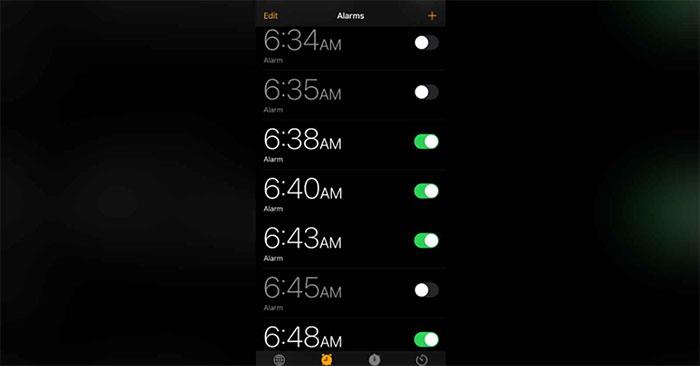
ตามรายงาน ปัญหาดังกล่าวเกิดขึ้นกับ iPhone หลายรุ่น รวมถึง iPhone XR, iPhone 11 และ iPhone รุ่นใหม่ จากข้อมูลของ Android Authority พบว่า iPhone รุ่นที่ใช้ iOS 17 ถึง iOS 17.2 ล้วนประสบปัญหาเสียงปลุกนี้
นอกจากนี้ผู้ใช้หลายคนบอกว่าปัญหาการเตือนของ iPhone ปรากฏเป็นเวลานานบน iPhone ที่ใช้ iOS เวอร์ชันเก่าและได้รับการแก้ไขผ่านการอัพเดตซอฟต์แวร์
ผู้ใช้ Reddit บางรายได้แชร์วิธีแก้ไขปัญหานี้โดยไม่ทำให้โทรศัพท์อยู่ในโหมดสแตนด์บาย ผู้ใช้รายอื่นแนะนำให้เปลี่ยนจากเสียงปลุกที่กำหนดเองไปเป็นเสียงปลุกที่มีอยู่ หรือลบเสียงปลุกบางรายการหากคุณมีเสียงปลุกจำนวนมากดังขึ้นในช่วงเวลาสั้นๆ
ในปัจจุบัน เพื่อแก้ไขข้อผิดพลาดข้างต้น ผู้ใช้สามารถอัปเดตเป็น iOS 17.2.1 เวอร์ชันที่เพิ่งเปิดตัวโดย Apple ได้
Apple ได้เปิดตัวการอัปเดตต่างๆ ของ iOS 17 เพื่อแก้ไขข้อบกพร่องต่างๆ ของระบบปฏิบัติการเวอร์ชันนี้ ตั้งแต่ข้อผิดพลาดด้านการเชื่อมต่อและอินเทอร์เฟซผู้ใช้ ไปจนถึงปัญหาความร้อนสูงเกินไปใน iPhone 15 Pro รุ่นล่าสุด อย่างไรก็ตาม เมื่อเร็วๆ นี้ผู้ใช้ยังคงค้นพบข้อผิดพลาดแปลกๆ บน iOS 17.1.1 ซึ่งทำให้หน้าจอไม่ตอบสนองโดยสิ้นเชิง
โดยเฉพาะอย่างยิ่ง ข้อผิดพลาดแปลกๆ นี้ทำให้ iPhone รุ่นต่างๆ หยุดทำงานโดยสิ้นเชิง ไม่ได้รับการสัมผัส หรือไม่สามารถกดปุ่มเปิดปิดเพื่อเปิดหรือปิดหน้าจอได้
โชคดีที่ข้อผิดพลาดนี้ไม่ส่งผลกระทบต่อผู้ใช้โดยธรรมชาติ ข้อผิดพลาดนี้สามารถทริกเกอร์ได้ในส่วน App Library ของ iOS 17.1.1 อย่างไรก็ตาม ใครก็ตามที่สามารถเข้าถึงโทรศัพท์ของคุณสามารถเปิดใช้งานได้ ซึ่งจะทำให้อุปกรณ์ของคุณไร้ประโยชน์
รายละเอียดวิธีการทำงานสามารถดูได้ในวิดีโอทดสอบของเว็บไซต์ Wccftech บน iPhone 13 และ iPhone 14 Pro Max ด้านล่าง
อย่างไรก็ตาม มีวิธีแก้ไขง่ายๆ ในการแก้ไขปัญหาชั่วคราวขณะรอ Apple ออกการอัปเดตแก้ไข ซึ่งก็คือการรีสตาร์ท iPhone ของคุณโดยใช้ปุ่มระดับเสียงและปุ่มเปิดปิด
Apple น่าจะแก้ไขปัญหานี้ในการอัปเดต iOS 17.2 ที่กำลังจะมาถึง ขณะนี้ระบบปฏิบัติการเวอร์ชันนี้อยู่ในขั้นตอนการทดสอบ
เวอร์ชันiOS 17เปิดตัวอย่างเป็นทางการแล้ว พร้อมiPhone 15 เวอร์ชัน 4 รุ่น พร้อมด้วยชุดคุณสมบัติใหม่ เช่น คุณสมบัติการรอหน้าจอล็อค การเปลี่ยนอินเทอร์เฟซสายเรียกเข้า การสร้างสติกเกอร์ของคุณเอง การแชร์ตำแหน่งแบบอินไลน์ การปรับปรุง AirDrop... และการอัปเดตอื่น ๆ อีกมากมาย
และแน่นอนว่าผู้ใช้ iOS 17 ยังต้องเผชิญกับปัญหาเมื่อใช้ iOS 17 อีกด้วย หากคุณอัปเดตเป็น iOS 17 แล้วและประสบปัญหา โปรดดูคำแนะนำบางส่วน แก้ไขข้อผิดพลาด iOS 17 ที่พบบ่อยที่สุดด้านล่าง .
แบตเตอรี่หมดเป็นข้อผิดพลาดที่หลายคนพบอย่างแน่นอนหลังจากอัปเดตเป็น iOS 17 โดยเฉพาะกับอุปกรณ์ที่มีความจุแบตเตอรี่ต่ำและมักเป็นiPhone รุ่น เก่า สาเหตุอาจเกิดจาก:
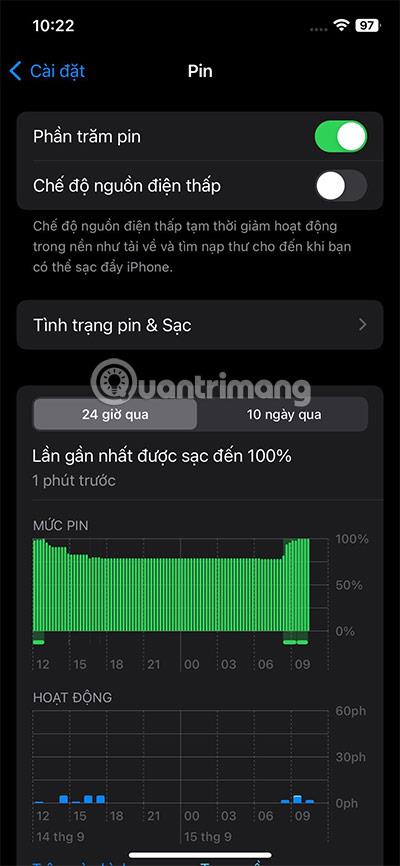
คุณสามารถตรวจสอบได้ในการตั้งค่า > แบตเตอรี่ และดูว่าแอพใดใช้พลังงานแบตเตอรี่มากที่สุด อาจเป็นไปได้ว่าในการอัปเดตครั้งก่อน แอปยังคงทำงานได้ตามปกติ แต่เมื่ออัปเดตเป็น iOS 17 แอปนั้นอาจใช้ความจุแบตเตอรี่มากขึ้น
ต่อไปนี้เป็นวิธีแก้ไขข้อผิดพลาดการสิ้นเปลืองแบตเตอรี่ ได้แก่:
iOS บางเวอร์ชันอาจมีข้อผิดพลาดนี้ แต่ใน iOS เวอร์ชันล่าสุด ข้อผิดพลาดของแป้นพิมพ์มักจะปรากฏขึ้นเมื่อผู้ใช้อัปเดตเป็น iOS เวอร์ชันล่าสุด อาการของข้อผิดพลาดนี้อาจเกิดจากการที่คีย์บอร์ดค้าง หรือปุ่มสับสน และผู้ใช้ไม่สามารถพิมพ์ได้ตามต้องการ...
สาเหตุของข้อผิดพลาดนี้อาจเป็น:
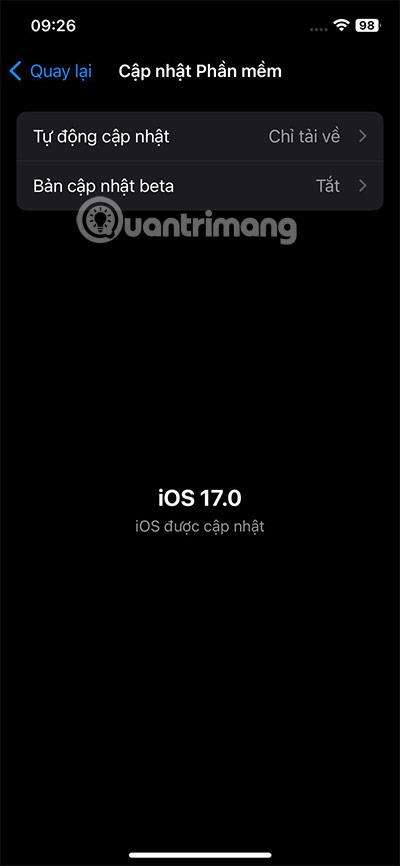
วิธีแก้ไข:
แม้ในระหว่างการอัพเดต Public Beta คุณอาจพบข้อผิดพลาดที่ทำให้แอพ iOSไม่ทำงาน แอปพลิเคชั่นบางตัวเข้ากันไม่ได้กับการอัปเดต iOS 17 ถึงแม้จะมีไม่มากแต่ก็จะขัดขวางการทำงานของแอปพลิเคชั่นเหล่านั้น
กรณีที่พบบ่อยที่สุดคือแอปพลิเคชันเปิดขึ้นแล้วปิดอีกครั้งทันที หรือขณะใช้งานเกิดการขัดข้องหรือค้าง
สาเหตุของข้อผิดพลาดของแอปพลิเคชันนี้อาจเป็น:
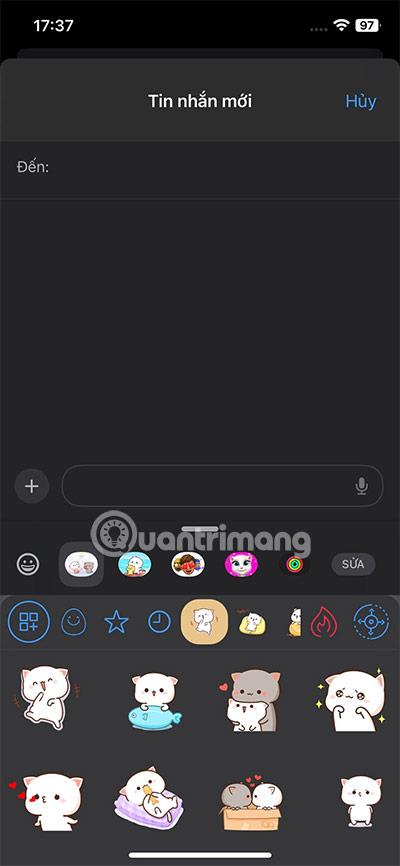
วิธีแก้ไขข้อผิดพลาดของแอปพลิเคชันบน iOS 17:
ข้อผิดพลาดของกล้องเกิดขึ้นไม่บ่อย แต่ก็มีกรณีที่ผู้ใช้อัปเกรดเป็น iOS 17 และพบข้อผิดพลาดที่กล้องค้าง มีภาพสีดำ หรือหยุดทำงาน ข้อผิดพลาดที่พบบ่อยที่สุดคือกล้องหยุดทำงานทันทีหลังจากเปิด
เมื่อถ่ายภาพ ภาพสั่นและเบลอถือเป็นข้อผิดพลาดที่ผู้ใช้พบเช่นกัน นอกจากนี้ หากการอัปเดตเพิ่มคุณสมบัติใหม่ให้กับกล้อง เมื่อคุณใช้กล้องหรือใช้คุณสมบัตินั้น คุณจะพบข้อผิดพลาดเช่นกัน
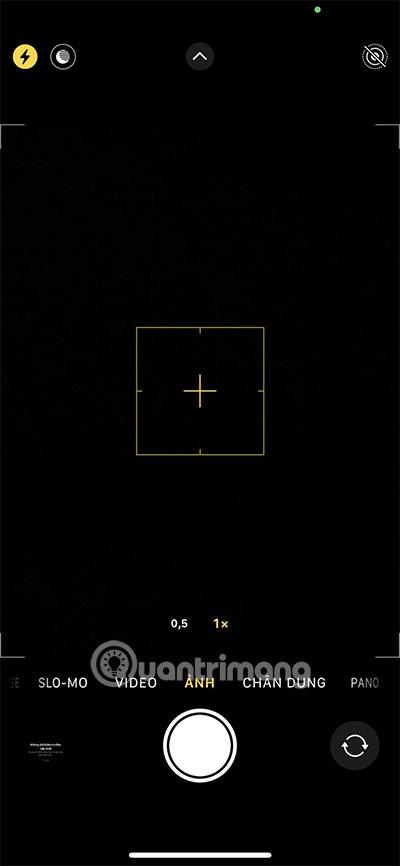
หากเราพูดถึงวิธีแก้ไขข้อผิดพลาดการแก้ไขก็อาจจะคล้ายกับปัญหาที่คุณพบข้างต้น ปฏิบัติตามเดียวกันหรือรอการอัปเดต iOS ที่ Apple เปิดตัวเพื่อแก้ไขข้อผิดพลาด

ข้างต้นคือข้อผิดพลาดทั่วไปของ iOS 17 เมื่อผู้เล่นอัปเดตเป็น iOS เวอร์ชันล่าสุดของ Apple ส่วนใหญ่จะต้องรอ iOS เวอร์ชันล่าสุดเพื่อให้ Apple แก้ไขบนอุปกรณ์ของตน หากคุณพบข้อผิดพลาด iOS 17 หลังจากอัปเกรดแล้ว ให้ทำตามคำแนะนำด้านล่างในบทความด้านล่าง แบ่งปันเกี่ยวกับข้อผิดพลาดที่คุณพบเมื่ออัปเดตเป็น iOS 17 ครั้งแรก
เมื่ออัปเกรดเป็น iOS 16 แอป Mail บน iOS 16 จะได้รับการอัปเดตด้วยความสามารถในการเรียกคืนอีเมลเมื่อส่งตามเวลาที่เลือกได้
iOS 16 มีคุณสมบัติมากมายในการปรับแต่งหน้าจอล็อคของ iPhone และรูปภาพหน้าจอล็อกของ iPhone ยังมีตัวเลือกให้ครอบตัดรูปภาพได้โดยตรง ปรับพื้นที่รูปภาพได้ตามต้องการ
คุณเจลเบรค iPhone ของคุณสำเร็จแล้วหรือยัง? ยินดีด้วย ก้าวที่ยากที่สุดจบลงแล้ว ตอนนี้คุณสามารถเริ่มการติดตั้งและใช้การปรับแต่งเล็กน้อยเพื่อสัมผัสประสบการณ์ iPhone ของคุณอย่างที่ไม่เคยมีมาก่อน
สำหรับผู้ที่คุ้นเคยกับปุ่มโฮมบน iPhone เวอร์ชันก่อน ๆ บางทีการเปลี่ยนไปใช้หน้าจอแบบขอบจรดขอบอาจทำให้สับสนเล็กน้อย ต่อไปนี้คือวิธีใช้ iPhone ของคุณโดยไม่มีปุ่มโฮม
แม้ว่าสไตลัสนี้มีรูปลักษณ์ที่เรียบง่าย แต่ก็มี "คุณสมบัติมากมาย" และความสะดวกสบายเมื่อจับคู่กับ iPad
Passkeys มุ่งหวังที่จะกำจัดการใช้รหัสผ่านบนเว็บ แม้ว่าสิ่งนี้อาจฟังดูน่าสนใจ แต่ฟีเจอร์ Passkeys ของ Apple ก็มีข้อดีและข้อเสีย
แอปพลิเคชั่น Files บน iPhone เป็นแอปพลิเคชั่นจัดการไฟล์ที่มีประสิทธิภาพพร้อมคุณสมบัติพื้นฐานครบครัน บทความด้านล่างนี้จะแนะนำให้คุณสร้างโฟลเดอร์ใหม่ใน Files บน iPhone
ปรากฎว่า iOS 14 ไม่ใช่สาเหตุโดยตรงที่ทำให้แบตเตอรี่ iPhone ร้อนเกินไปและทำให้แบตเตอรี่หมด
App Library หรือ Application Library เป็นยูทิลิตี้ที่ผู้ใช้ iPhone ค่อนข้างคุ้นเคยอยู่แล้ว แต่เปิดตัวบน iPad ผ่าน iPadOS 15 เท่านั้น
เพื่อช่วยให้ผู้ใช้ค้นหาสถานที่บน Google Maps ได้อย่างง่ายดาย แอปพลิเคชันเวอร์ชันล่าสุดได้เพิ่มฟีเจอร์เพื่อสร้างวิดเจ็ต Google Maps บนหน้าจอ iPhone








